Actualizează monitorul de gaming Samsung utilizând un dispozitiv USB

Samsung îmbunătățește constant stabilitatea și performanța gamei de monitoare de gaming prin lansarea unor noi versiuni de software. Actualizarea software-ului monitorului poate preveni problemele potențiale ale ecranului și va asigura funcționarea corectă a dispozitivului. Poți utiliza instrucțiunile din acest ghid pentru a actualiza software-ul monitorului de gaming la cea mai recentă versiune utilizând un dispozitiv USB.
Notă: pentru modelele cu opțiune Wi-Fi, actualizările de software se pot efectua automat când sunt conectate la rețea.

Pentru a actualiza monitorul de gaming Samsung utilizând un dispozitiv USB, urmează instrucțiunile de mai jos:
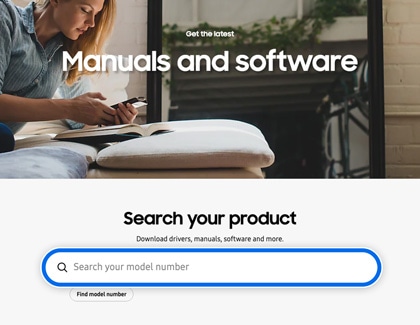
Notă: formatează dispozitivul USB la FAT32 înainte de a descărca fișierul.

Notă: nu redenumi fișierul după descărcare. Pentru monitoarele de gaming inteligente, salvează fișierul dezarhivat în folderul principal de pe dispozitivul USB. Nu realiza o copie a aceluiași folder.

Notă: porturile de pe monitor pot fi diferite în funcție de model. De exemplu, în funcție de model, poate fi nevoie să utilizezi un adaptor USB-A la USB-C.

Notă: aspectul și localizarea butonului joystick și a meniului pot varia în funcție de model.

Notă: nu utiliza și nu opri monitorul în timpul actualizării.

Note:
- Dacă actualizarea eșuează, monitorul va reîncerca automat actualizarea.
- Este posibil ca setările video și audio să se reseteze la valorile implicite după actualizarea software-ului.
Vă mulţumim pentru apreciere!
Vă rugăm să răspundeţi tuturor întrebărilor.